Благодарим Вас за покупку устройства Teyes CC2 Plus!
Для правильной эксплуатации головного устройства, мы подготовили видео ролики и собрали их в одном блоке для вашего удобства. Пожалуйста, посмотрите полностью видео инструкции перед началом использования устройства.
Видеорегистратор
Настройка радио
Общие настройки
Ознакомление с главным экраном
Подключение Bluetooth
Прослушивание музыки
Просмотр видео
WiFi соединение
CANBUS Настройки
Настройки устройства
Персональные настройки
Главный экран
Bluetooth музыка
Навигация и разделение экрана
EQ Эквалайзера
Камера заднего вида

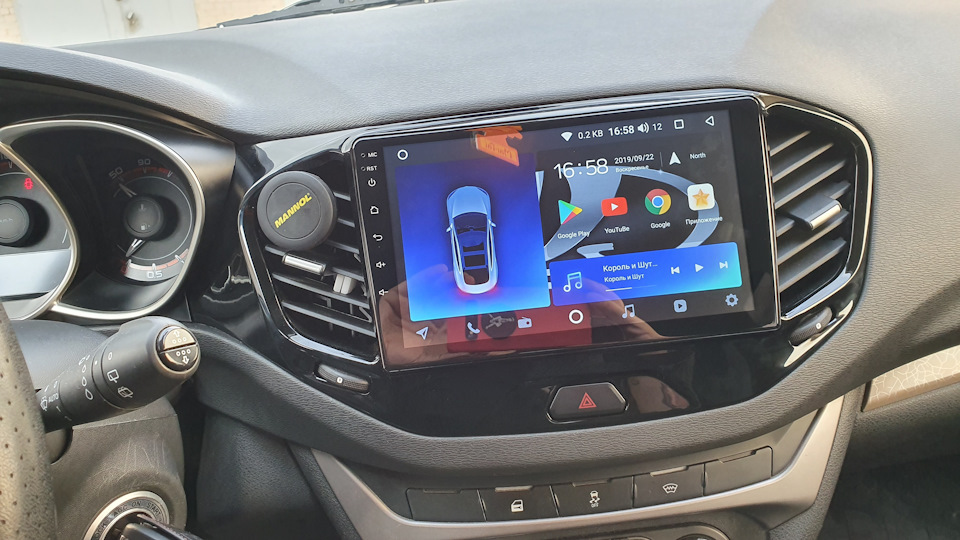
Заказал на Али:
s.click.aliexpress.com/e/5mxt8ptO
Цена акционная, еще были варианты отправки из РФ, цена без скидки 187,2$ за CC2L 2/32(ниже распишу в чем разница) промокоды от Али дали еще 6$ скидки, итого с карты списалось 181,2$.
Оплатил в понедельник, продаван отправил посылку СДЕКом из Новосибирска во вторник, в субботу получил её в Минске.
На Али при заказе есть варианты мафуна «А» и «В». Я только с помощью отзывов смог разобраться с тем, что нужно мне. Итак: вариант «А» — для тех, у кого родная магнитола была простая(без камеры и сенсорного экрана) или вовсе никакой не стояло(есть и такие комплектации), вариант «В» — для тех, у кого уже стояла ММС мультимедиа с камерой и сенсорным экраном. Мой вариант «В», его и заказал.
Так же на Али есть варианты СС2(8 ядер проц, DSP, 4G-встроеный модем с сим-картой и т.д.) и CC2L(4 ядра проц, без DSP, без 4G и т.д.).
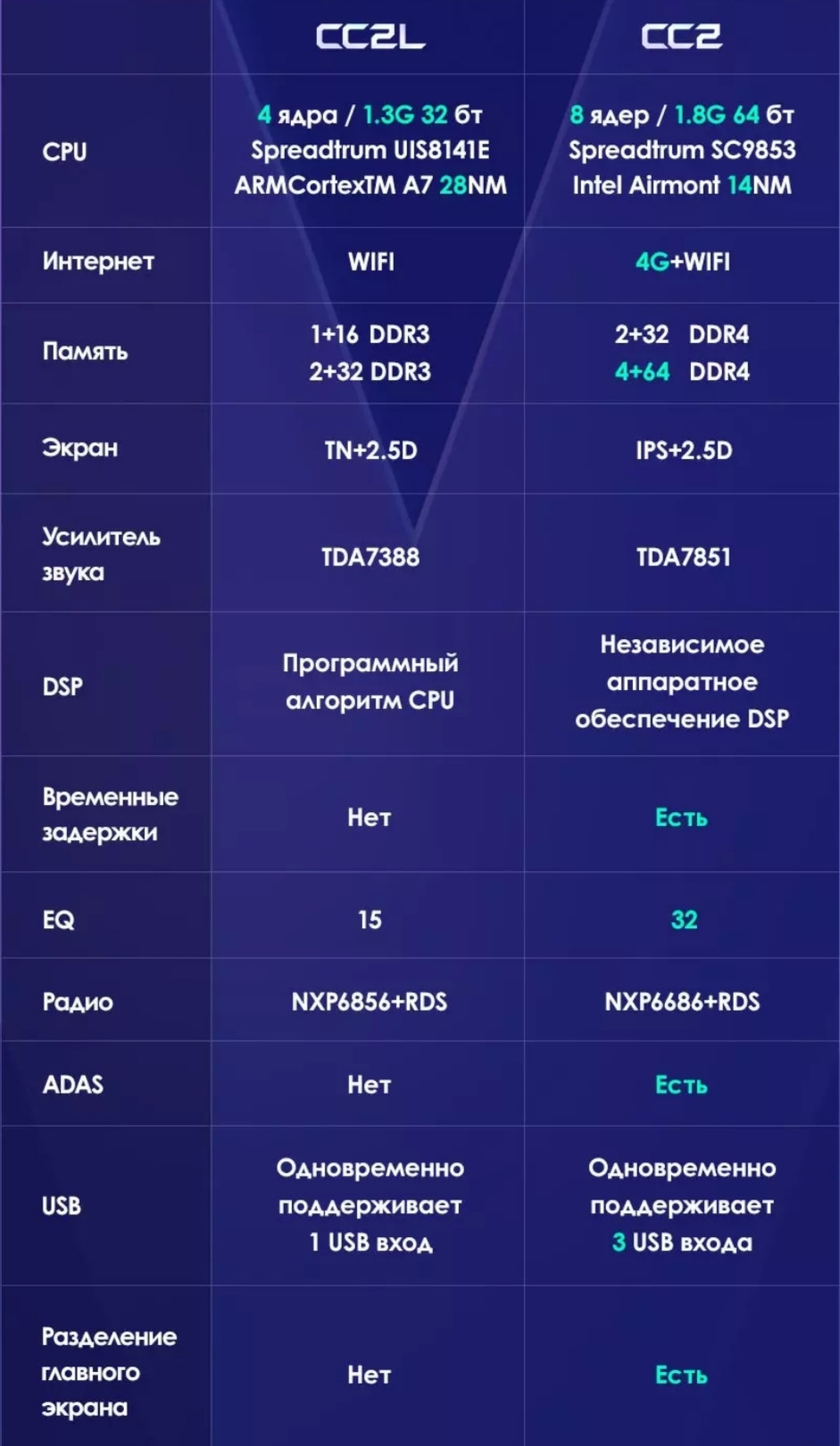
Почитав отзывы в нете пришёл к решению, что версии CC2L мне после родной хватит вполне, только имея опыт обращения с планшетами на Адроиде, решил всё же взять версию с 2гб ОЗУ и 32гб встроенной памяти.
Поставить нетерпелось, этим же вечером установил. Подключение: Фишка в фишку(всё в комплекте).
Порядок как на их видосе: два болта(торкс 20) и снимаем рамку колодцев приборки, отщелкиваем рамку вокруг родной ММС, лопатки не использовал, тянул за рамку вокруг дефлекторов(она у меня, кстати, матовая была под родной мафон само то); откручиваем рамку с дефлекторами(торкс 20); откручиваем родную ММС(торкс 20); отсчелкиваем фишки с ММС. На этом с демонтажем всё.
Теперь с подключением…
Держа пакеты с упакованными переходниками, кажется, что это «высшая математика», но сняв родную ММС понимаешь, что там все не сложно, так как все разъемы своей формы и перепутать их сложно.
Все фишки подключил без вопросов. Вопрос был только с USB, по описанию на Али я решил, что моя версия попроще и потому нее только один USB, к которому я собирался подключить штатное гнездо(которое с AUX-ом под климатом), но с магнитолой шли два провода с входами USB, фишки у них были разные и в магнитоле кроме них в эти места ничего не воткнешь. Я к одному подключил штатный USB, а второй вывел под панелью. Позже, проверив их, оказалось что оба рабочие, но заряжать телефон можно только с первого разъема. Второй я решил использовать для флешек с музыкой, так как места под карту памяти эта магнитола не имеет. Как вариант можно в него вставить 3G-модем и спрятать от лишних глаз.

При подключении родной камеры к новой магнитоле всё без вопросов, на нее есть все переходники в комплекте. Но подключив камеру, которую положил продавец бонусом в комплект, вопросов у меня не осталось-надо менять, родная по сравнению с ней, хоть и Samsung, но по картинке как из 90-х(фото сравнения прилагаю).
Позже установил омыватель камеры с электромеханическим клапаном, зимой просто необходимая вещь. Описание установки описывал тут: www.drive2.ru/l/550094189665191290/

Мафун подключал уже ночью(не терпелось), потому камеру и крепление GPS-антенны оставил на следующий день, когда будет светло. В обратном порядке всё собрал по тому же алгоритму как снимал, только разница в том, что китайский мафун крепится винтиками(в комплекте отверточка лежала) с обратной стороны рамки и рамка просто защелкивается в родные места клипс.
Все проверил, все работает без переделок, единственный нюанс, радио ловит чуть хуже, чем родное и, так как я брал мафун без can-шины(+35$), на камере пропали динамические линии.
Про CAN-шину на форумах писали, что данные подтормаживают, да и к тому же без нее у меня нет: отображения работы климата; динамических линий камеры з/х; отображения открытых дверей; данных бортовика, которые есть на панели приборов; графического отображения работы парктроников(как у иномарок). Это значимое, что я запомнил, возможно там есть еще другие функции для меня совсем не значительные, но за 19мес и 83,5к км пробега они мне не нужны были и сейчас я без них решил, что обойдусь. Позже заплатить эти 35$ и заказать CAN-шину всегда успею, да и может подешевеет ещё))
На следующий день у меня остались два не закрытых вопроса: крепление GPS-антенны и камера з/х.

По креплению антенны(она имеет магнитную основу) в нете видел два способа: первый на стойке с пассажирской стороны, для этого прокладывают кабель под панелью и снимают обшивку стойки и примагничивают к металлу стойки и второй вариант на двусторонний скотч с обратной стороны панели над приборной панелью(при установке пластиковые «колодцы» вы снимете и вам невольно придёт мысль не лезть дальше и спрятать антенну где-нибудь тут.

Я решил ее примостить именно над панелью приборов, для более удобного монтажа я открутил два торкса(20) приборки и, отщелкнув фишку, снял ее. Клеить антенну на двусторонний скотч не очень хотелось по причине того, что панель на солнце всегда нагревается, а скотч в таких условиях имеет свойства отклеиваться. В глаза мне бросился П-образный металлический профиль, идущий за приборкой. Попробовав в этот пенал засунуть антенну, она примагнитилась так, что вопросов не осталось-тут ей и место(примерно на уровне начала лобового стекла). Что бы быть 100% уверенным в месте крепления, я скачал программу GPS-анализатор и она подтвердила удачность этого расположения.
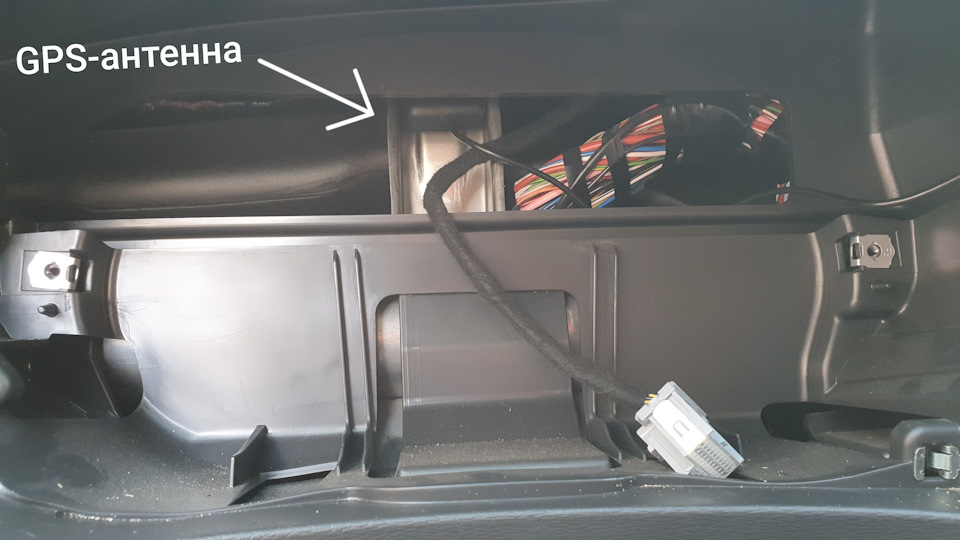
Воткнул фишку, прикрутил приборку, защелкнул и прикрутил «колодцы». На этом с GPS-антенной всё.
С камерой всё было немного сложнее. В комплекте лежал кабель с двумя «тюльпанами» на концах, но вести его параллельно родному не хотелось, это разбирать половину салона, что бы протянуть её до крышки багажника-то еще удовольствие. Сразу понял — новую камеру буду кидать на родную проводку, то есть ее монтаж ограничивается манипуляциями на крышке-хлопушке 5-ой двери. Её обшивка снимается в следующем порядке: отщелкиваем верхний пластик от клипс(от краев к центру стекла); под ней скрываются по болтику с каждой стороны(торкс 20); открутив их, так же отщелкиваем боковой пластик(в сторону центра стекла); остается только большая нижняя часть обшивки. Ее так же крепят два винтика по верхним краям(торкс 20). Далее снимаем заглушки ручек закрытия багажника, под ними откручиваем по два винта(торкс 30) и большую панель так же отщелкиваем от клипс. У меня, кстати, все клипсы остались целыми. Сняв обшивку открывается доступ к гайкам крепящим накладку подсветки номера и нужной нам камеры з/х(головка, вроде, на 8), открутив их накладка у вас в руках. Отщелкнув фишку камеры и выняв ее из накладки, я точно решил как буду крепить новую-на это же место. По размеру квадратика камеры она практически идентична родной, только длиннее.

Перекусил провода с проводки родной камеры, зачистил их, от китайской так же «откусил» «тюльпаны», она имела всего три провода: черный, желтый и красный, а у родной шли четыре: черный, желтый, красный и белый + многожилка и фальга вокруг(как я понял, это-«экран»).

Скрутил между собой три провода китайской камеры с тремя соответствущих цветов родной проводки, белый я просто «заглушил». Все скрутки изолировал. Новую камеру в старое гнездо я посадил на гермет и металлическую пластинку из комплекта её крепления.
Собрал всё в обратном порядке.


После того, как всё собрал окончательно, прикрутив и промазов герметиком, проверил камеру з/х, но оказалось, что я немного промахнулся с углом и теперь картинка «смотрит» ниже, новая камера за счет длины встала иначе.

То есть теперь до момента видимости края препятствия в камере з/х примерно метра два, плюс а том, что теперь можно как «милимитровщик» парковаться и вид камеры сзади от стока почти не отличается.

Кто будет повторять-учтите этот нюанс и поднимите чуть угол наклона камеры.
При заказе я не знал в каком виде придёт камера, на фото только она сама на поворотном металлическим креплении и проводка, но в комплекте всё же был плафон со светодиодной подсветкой и специальным прусмотоенным местом для ее крепления под Ладу Весту. По сравнению со стоковым её расположением, торчать она все равно будет больше, но у кого камеры не стояло вообще — вариант сносный, торчать будет, но меньше, чем прикрутить её на металлическое крепление с комплекта. Сами линии на экране в настройках можно настроить как вам будет угодно или же вовсе отключить.
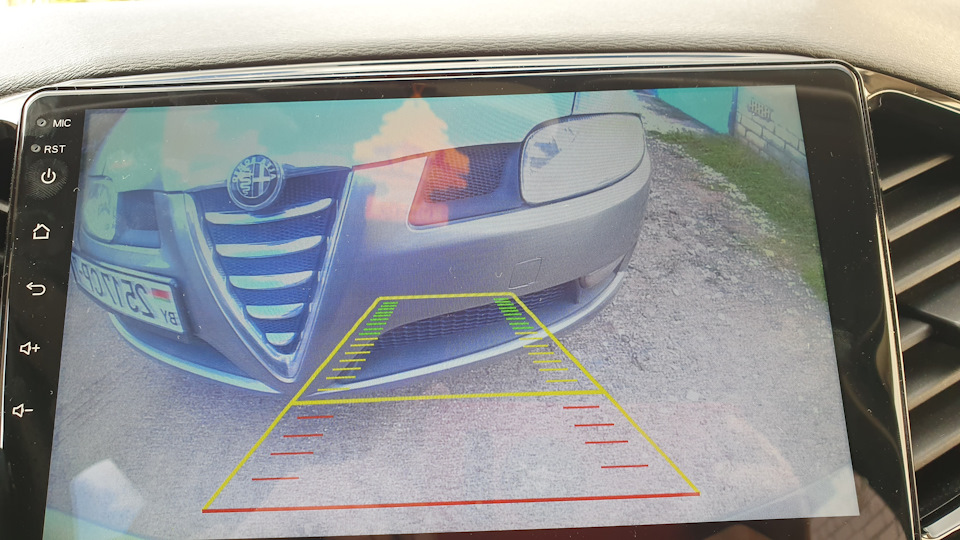
По самому мафону, всё ожидаемо. Стоял Андроид 9.1, обновил приложения все, кроме Яндекс Навигатора(его последнюю версию скачал с 4пда). Установил что мне нужно было: HD Videobox, Radio Online и Облако Mail.ru(через него мне проще с телефона кидать файлы на мафун). Полос эквалайзера 15.
Прикольная фишка, что с левой стороны главного экрана отображается машинка, в которой загораются фары, когда они горят у моей Весты(сигнал берет с провода АСС). С началом движения вид машинки меняется на вид 45° сверху/сзади и над ней отображается скорость(данные с датчика GPS).

Поездив один день, она мне надоела и я поставил лаунчер от SPRo.
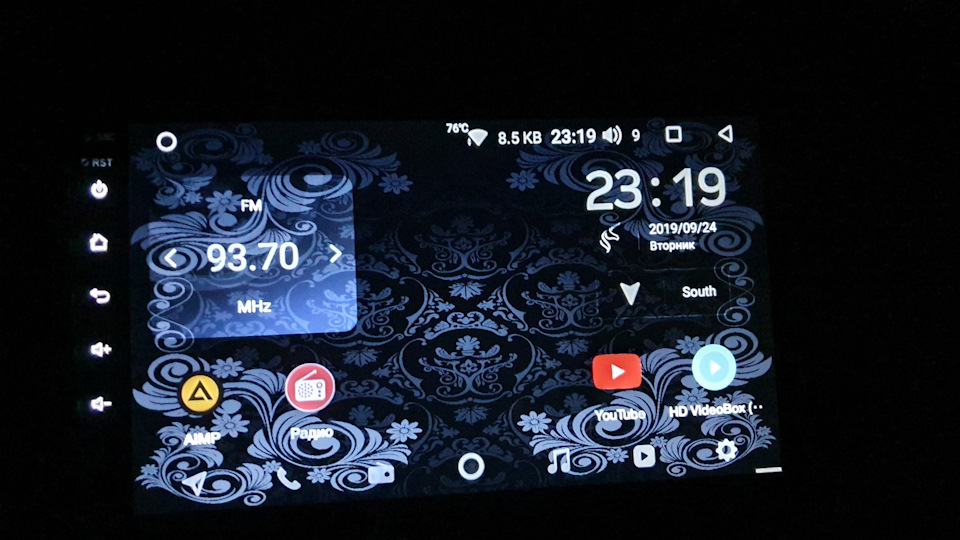
Стартовая заставка «Androd 8.1 Oreo» может быть заменена на логотип любой марки авто.
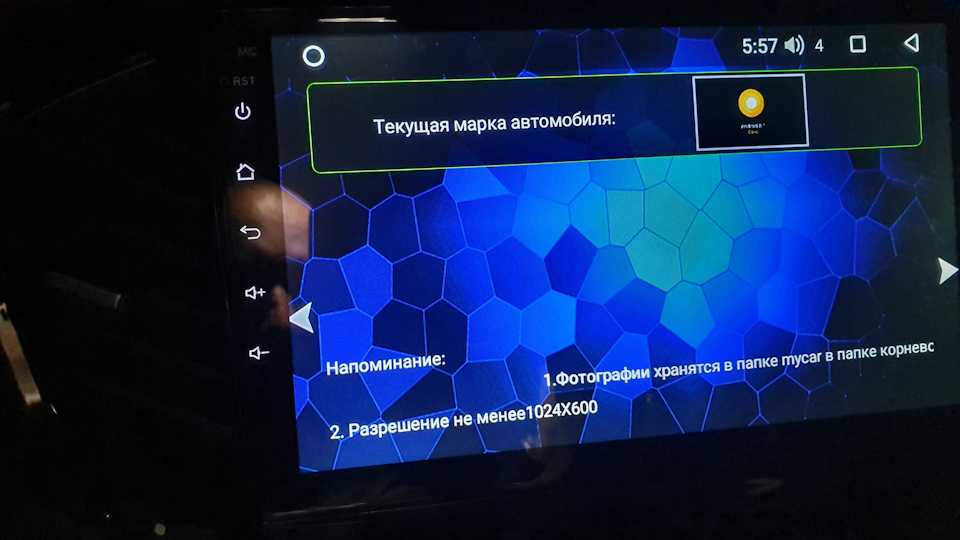
В памяти устройства есть два видеофайла демонстрационных и подборка музыки, очень даже ничего, кстати, вполне актуальная.)) Обучение копок руля описывать не стану, даже дети разберуться. Просто напишу-все кнопки работает на ура.
Хорошие люди в клментариях подсказали, что работает у меня разделение экрана на два приложения, просто я не знал как включать это. Проверил, все работает, ширина окон может перетягиваться, но в более новых версиях ПО это убрали, можно только поровну делить.
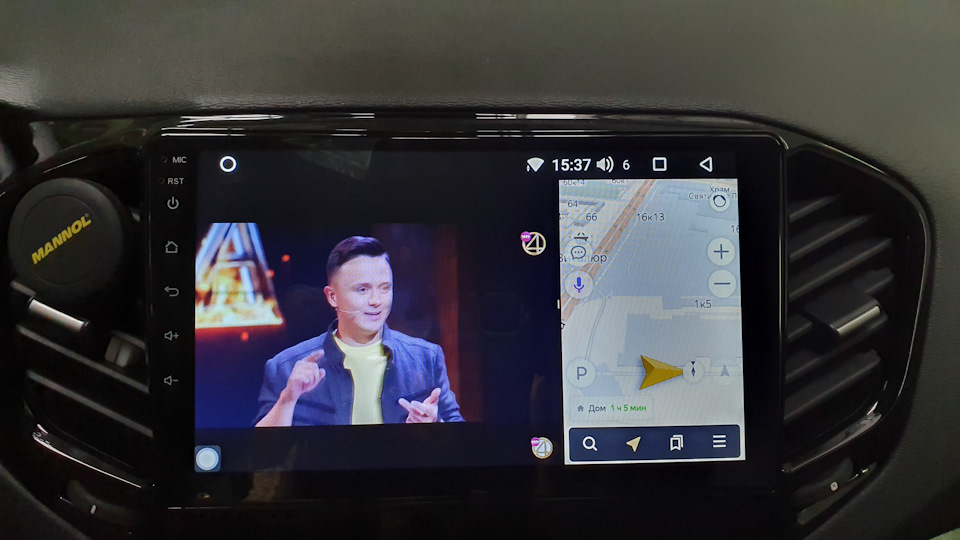
Вроде рассказал всё, будут вопросы-спрашивайте!
Отзыв ровно через год пользования и лайфхак: www.drive2.ru/l/570294417290690635/
Дополнено 18.04.21: Магнитола всё, умерла без возможности ремонта. Просто завел авто как обычно, а мафун больше не проснулся. Надеюсь он не мучался, умер во сне… RIP…
Обновлено: 19.09.2023
Для сравнения устройства с конкурентами и по вопросам выбора устройств обращайтесь в тему: помощь в выборе
Контакты официальных представителей: Россия | Китай
Если вы только что заказали ГУ или собираетесь это сделать и у вас есть по ней вопросы — сразу идите в тему Покупки и доставки!
Перед тем как задать вопрос, прочитайте пункты «FAQ» и «Известные проблемы» данной темы.
А так же инструкции на официальных сайтах, указанных выше.
- Эксплуатация ГУ с модифицированным или штатным ПО.
- Модификация прошивки ГУ и программного обеспечения устройства.
- Обсудить сторонний софт, личные предпочтения и все что не укладывается в рамки профильных тем можно в Клубе.
- Выбор оператора связи и тариф.
- Вопросы выбора, сравнения, покупки, доставки, отправки ГУ и его комплектующих, активации голосового управления, интернет-радио и лицензии.
- Советы брать или не брать, хороший ли аппарат.
- Как подключить ГУ, камеру, в какой порт подключить флешку, регистратор и другие Комплектующие в соседней ветке.
- Вопросы об OBD, штатной камере, TPMS, защитных стеклах, а также ПО к периферии — в теме Аксессуары
- Вопросы по видеорегистратору Х5 — в соответствующей теме

Операционная система: Android 10 API 29
Процессор: UIS7862 (Unisoc ums512)
8 ядер 1.8 Ггц 64-bit 12nm
2*Cortex A75 + 6*Cortex A55
Разрешение: 1280*720
Итернет: 4G(LTE): BAND 1, 2, 3, 5, 7, 8, 34, 38, 39, 41N | WiFi: 2.4 ГГц (802.11n) и 5 ГГц (802.11ac)
Навигация: Глонасс, GPS, BeiDou
ОЗУ: DDR4 3/4/6 GB
ПЗУ: 32/64/128
3 выхода USB 2.0
Магнитола не имеет поддержки DRM (появилась поддержка WideVine CDM начиная с версий системы от марта 2022 года)

Яндекс.Навигатор показывает подсказки и названия улиц транслитом, не показывает заправки, я.музыку и т.д.
- Настройки — Личные — Язык и ввод — Языки — Добавить язык
- Добавить язык Русский (Россия)
- Просто Русский удалить
- Перезагрузить головное устройство
Сменить/восстановить IMEI можно согласно ИНСТРУКЦИИ на сайте проивзодителя.
ВНИМАНИЕ! Убедитесь что в вашей стране это не противозаконно! Ответственность за ваши действия несете только вы!
Можно ли каким-то образом подключить стороннюю камеру к магнитоле, что бы можно было с ее помощью пройти проверку/фотоконтроль в Яндекс Про/Такси/Где-то еще
Никак вообще совсем полностью невозможно абсолютно это сделать с головного устройства (да, даже если очень хочется и даже если у вас есть юсб веб камера
и даже если вы слышали от знакомого вашего друга что он знает лично того, кто рассказывал что у кого-то получилось). Ищите альтернативные способы решения этого вопроса.
Teyes СС3 не устанавливаются патчи и сторонняя бутанимация:
На стоковых прошивках СС3 начиная с версии 15.06.2021 это невозможно
После прошивки повернулся экран на 90 градусов (Для моделей с экраном 7″):
Нужно заменить значение строки ro.sf.swrotation=90 на ro.sf.swrotation=0 в файле config.txt и прошиться еще раз
Нестабильная работа прошивки СС2+/CC3:
Все глюки проходят при переключении на лаунчер от SPRO (Style_02) и перезагрузки (Лаунчер Spro+ для CC3)
Проблема с входом в Яндекс аккаунт:
Поставить Яндекс браузер, войти в свой Яндекс-аккаунт, автоматом подхватывается вход в Яндекс Навигаторе или Музыке. После этого можно удалять Я-браузер.
При включении магнитолы, не отображается на рабочем столе Я.Навигатор:
Удалите обновление в Play Маркет (отключите автообновление) и все заработает или установите Я.Навигатор из этого поста.
Не подгружаются радиостанции (и их иконки):
Видео решение от пользователя fox3672 (После завершения настройки Fake GPS можно удалить) Youtube
Проблема с подключением сторонних bluetooth устройств.
Проблемы с ELM адаптером, с Bluetooth адаптером для ГБО и т.д. решаются так.
- Отформатировать флешку в fat32.
- Разархивировать скачанный файл на флешку. В корне флешки должнен появится файл «lsec6315update» и различные файлы и папки.
- Подключить флешку к головному устройству.
- Подождать и согласиться с обновлением во всплывающем окне.
- Дождаться установки и после окончания флешку нужно отключить.
- Если после перезагрузки наверху есть надпись » Please contact the seller to activate «, то просто предоставьте магнитоле интернет.
- Прошивки прошиваются согласно стандартной инструкции производителя по обновлению ПО — архив нужно распаковать на флешку отформатированную в FAT32 и вставить в ГУ, подтвердить зарос на обновление на экране
- Пачти ставятся по одному ПОСЛЕ прошивки, а не вместе с ней и не с другими патчами одновременно. Не нужно все кидать в кучу на одну флешку.
- . Крайне нежелательно использовать для распаковки архивов с патчами MacOS.
- Если во время прошивки что-то пошло не так и ГУ не загружается до конца, ввести в режим прошивки можно принудительно — нажав RESET и через 3 секунды нажав RESET еще раз. Флешка с прошивкой конечно должна быть вставлена в ГУ
- Прошивка сотрет все ваши установленные приложения, настройки, данные. Если вы прошьетесь без стирания, не пишите о проблемах пока не сделаете сброс до заводиких настроек.
- Всегда можно вернутся на родную прошивку просто прошив ее
- НЕЛЬЗЯ обновляться с моей прошивки на неподготовленные оригинальные прошивки СС3 с сайта производителя если у вас ГУ не СС3. НЕ ЗАРАБОТАЕТ.
- По работе голосового управления — если оно у вас было активировано до прошивки — оно будет работать. Если не было — не будет. Если активируете уже на прошивке СС3 — оно активируется. Взлома НЕТ (по крайней мере пока). Аналогично касается Teyes Online
Официальные ссылки на последнее ПО: K2+ | SPRO+ | CC2+ | CC3
Прошивка от 29.10.2020 — Прошивки выпущенные до марта-апреля 2021 года не рекомендуются к установке как устаревшие
Прошивка от 15.06.2021 — с этой версии прошивки появилась функция обновления по воздуху и поменялась структура разделов, из-за чего на официальных прошивках СС3 более не работает установка своей бутанимации и большинство патчей. Для этого нужно использовать модифицированные прошивки.
Прошивка от 01.12.2021
— ms.apk от 13.12.21 с которым по отзывам нет проблем с громкостью сабвуфера на прошивке 01.12.2021 — 190000000_com.syu.ms_13.12.2021.apk ( 3.72 МБ )
Прошивка от 29.12.2020 — Прошивки выпущенные до марта-апреля 2021 года не рекомендуются к установке как устаревшие
Прошивка от 29.12.2020 — Прошивки выпущенные до марта-апреля 2021 года не рекомендуются к установке как устаревшие
Прошивка от 25.09.2020 — Прошивки выпущенные до марта-апреля 2021 года не рекомендуются к установке как устаревшие
Прошивка от 27.09.2021 — не рекомендуется к установке из-за возможных проблем с активацией
- Прошивка СС3 для SPRO+ — ссылка на ГУГЛ (на 7″ НЕ СТАВИТЬ)
- Прошивка СС3 для СС2+ — ссылка на ГУГЛ (на 7″ НЕ СТАВИТЬ)
- Прошивка СС3 для K2+ — ссылка на MEGA (на 7″ НЕ СТАВИТЬ)
-
для скачивания для SPRO+
(проверено, нормально работает и на 7″, только перед установкой нужно изменить параметр ro.sf.swrotation с 90 на 0 в файле config.txt)
для скачивания для K2+
ССЫЛКА для скачивания
(для ГУ с 7″ экраном перед установкой нужно изменить параметр ro.sf.swrotation с 90 на 0 в файле config.txt)
Прошивка уже содержит ROOT и Magisk Manager.
Для К2+ нужно дополнительно положить на флешку к прошивке содержимое вот этого архива (с заменой файлов) — СКАЧАТЬ
ВНИМАНИЕ!! ЭТИ ОБНОВЛЕНИЯ НЕЛЬЗЯ ШИТЬ НА СС3 ИЗ-ЗА ДРУГОЙ СТРУКТУРЫ РАЗДЕЛОВ!!
- Обновление 03.03.2022 — СКАЧАТЬ — Добавлена поддержка WideVine CDN
На сегодняшний день в устройствах Kingbeats и Teyes встречаются два типа микроконтроллеров MCU — G23 и, если вам не так повезло, более дешевый G13
Их прошивки не совместимы между собой и прошить прошивку от одного в другой не выйдет.


НЕ ОБНОВЛЯЙТЕ MCU БЕЗ НЕОБХОДИМОСТИ. В случае неудачи восстановить головное устройство в домашних условиях будет НЕВОЗМОЖНО!
Прошивки MCU Teyes CC3/CC2+/SPRO+ — ЭТИ ПОШИВКИ НЕ ПОДХОДЯТ ДЛЯ СС3 360 и других моделей с поддержкой обзора 360.
Разархивируйте скачанные 2 файла и скопируйте их в корневой каталог флэш-карты. Обновление MCU будет произведено в течение одной минуты .
Описание:
Если на вашем устройстве обнаружена проблема, связанная с задержкой ответа функций, передаваемых по CANBUS (например, задержка на нажатие клавиш на рулевом колесе или на нажатие клавиш управления климатом), пожалуйста, для решения этой проблемы скачайте файл MCU, разархивируйте его и поместите на флэш-карту. После чего сделайте подключение к USB-разъему и произведите обновление. Если на устройстве нет такой проблемы, данное обновление делать не надо.
Разархивируйте скачанные 2 файла и скопируйте их в корневой каталог флэш-карты. Обновление MCU будет произведено в течение одной минуты .
Разархивируйте скачанные 2 файла и скопируйте их в корневой каталог флэш-карты. Обновление MCU будет произведено в течение одной минуты .
Описание:
Раньше принимая во внимание наличие функции автоматического запуска и выключения транспортного средства для некоторых моделей автомобилей, DSP не обновлял параметры в состоянии, когда транспортное средство заведено (ACC ON) и существовала короткая задержка звука при обновлении параметров DSP в течении пары секунд. Обнаружено, что небольшое количество моделей автомобилей имеют колебания напряжения при включении ACC. В результате чего DSP автомобиля работает с ошибками и на устройстве пропадает звук. После перезагрузки устройства, звук появляется. Чтобы гарантировать стабильную работу устройств большинства пользователей, мы решили перейти на предыдущий рабочий механизм, запустив обновление параметров DSP при включении ACC.
Если вы не сталкивались с ситуацией, что после заведения машины нет звука, то вам не нужно делать обновление MCU.
Разархивируйте скачанные 2 файла и скопируйте их в корневой каталог флэш-карты. Обновление MCU будет произведено в течение одной минуты .
-
Патч для решения проблемы обучения кнопок руля на К2+ на прошивках SPRO+/CC2+/CC3 — STEER.zip ( 2.23 МБ )
— для датчиков Teyes TPMS_TEYES.zip ( 6.24 МБ )
*этот патч НЕ подоходит для стоковой прошивки СС3 15.06
ПОСЛЕ УСТАНОВКИ ПАТЧЕЙ, ЗАМЕНЯЮЩИХ КАКОЕ-ЛИБО ПРИЛОЖЕНИЕ, КРАЙНЕ ЖЕЛАТЕЛЬНО ОЧИСТИТЬ ДАННЫЕ ЭТОГО ПРИЛОЖЕНИЯ!
БЕЗ ЭТОГО КОРРЕКТНАЯ РАБОТА ПРИЛОЖЕНИЯ НЕ ГАРАНТИРУЕТСЯ!

Если у вас установлена прошивка от СС3 версии 18.09 или старее, патч вам НЕ НУЖЕН, нужно только установить этот ms.apk: 190000000_com.syu.ms.apk ( 4.03 МБ )
Представляю вашему вниманию первую версию универсального ROOT скрипта, который патчит и прошивает бут прямо на гу для платформ 7862/8141/9853/9863 
То есть его можно использовать на CC2/SPRO/K1+/CC2+/SPRO+/K2+/CC3/X1/CC2L/CC2L+
1. Положить содержимое этого архива на флешку, отформатированную в FAT32
2. Вставить флешку во включенное головное устройство и дождаться пока оно автоматически перезагрузиться
3. После появления зеленой надписи с таймером флешку можно вытащить
4. Дождитесь загрузки головного устройства, установите вручную апк файл Magisk.apk
5. Готово
6. На всякий случай ваш оригинальный boot был скопирован на флешку под именем stock_boot.img
Устанавливается как прошивка. После установки root — установить Magisk Manager (есть в комплекте).
UDT System Manager (изменения системных параметров и дополнительные настройки)
MusicProxy (замена штатного плеера) от KёniG
WidgetUpdater (Demo) — Вывод обложек в штатные лаунчеры из сторонних плееров
FrontApp (Замена приложения на главном экране)
Файловый провайдер (вместо системного диалога выбора папок, требуется, например, в Poweramp)
Bootanimation (Бутанимация) — это загрузочная анимированная картинка (точнее картинки), которая показывается во время загрузки Android.
Установка бутанимации.
Три основных способа установки в ваше головное устройство своей бутанимации:
1. Прямая замена на ГУ. При наличии Root прав, архив bootanimation.zip необходимо положить (с заменой) в папку /oem/media и проверить выставленные права на архив (0644).
2. Подмена на флешке с прошивкой. Перед прошивкой устройства заменить архив bootanimation.zip на флешке с прошивкой.
3. Прошивка только бутанимации. Процедура осуществляется также, как и с обычной прошивкой. На флешке, помимо самого архива bootanimation.zip, должен лежать файл lsec (файл-загрузчик) от установленной в данный момент прошивки. Другие файлы на флешке не нужны.
Создание своей бутанимации.
Основные моменты, на которые необходимо обратить внимание:
1. Архив bootanimation.zip должен быть обязательно БЕЗ сжатия. В противном случае получите бесконечный стартовый экран. Лечится просто: Прошейте правильную бутанимацию с флешки через кнопку Reset.
2. Картинки в bootanimation.zip должны быть под разрешение вашего устройства. Для наших ГУ это 1280 x 720. Тогда будет все красиво.
3. Архив должен называться именно bootanimation.zip и никак иначе.
4. Папки с картинками должны лежать сразу в архиве, а не находиться в папке bootanimation, а затем уже в архиве. Т.е. не добавляйте в архив папку bootanimation, а добавляйте в архив то, что внутри этой папки.
- Рабочая версия Я.Навигатора 4.80 — YandexNavigator.apk ( 105.04 МБ )
Статус серверов TEYES: приболели
Полезная информация для пользователей из Украины: Из-за блокировок российских ip сотовыми и другими провайдерами Украины, сервера teyes могут быть недоступны с территории Украины, используйте впн
Для полноценной интеграции магнитолы в автомобиль необходимо настроить декодер CAN-BUS шины на работу с конкретной моделью. Рассказываем, как зайти в соответствующие настройки. А так же здесь можно найти пароль от заводских настроек (они же — инженерное меню, скрытые настройки).
Перед настройкой не забудьте обновить ПО CAN-BUS декодера до актуальной версии.
Для начала заходим в список установленных приложений путем нажатия круглой кнопки:

Выбираем пункт “Установки в автомобиле”:

Откроется приложение взаимодействия с системами автомобиля:

Если вы наблюдаете такую же картину, значит магнитола не настроена на взаимодействие с автомобилем. В этом приложении отображаются данные CAN-шины. Если в вашем автомобиле предусмотрено подключение к CAN-BUS (в случае Chevrolet Cobalt и Ravon R4 — да), то необходимо произвести соответствующие настройки.
Для этого в заводских настройках необходимо выбрать тип подключения CAN-шины, марку и модель автомобиля.
Возвращаемся на главный экран и жмем в нижнем правом углу по шестеренке:

Откроются настройки магнитолы. Нас интересует вкладка “Заводские настройки”. Тапаем по ней:

Магнитолой будет предложено ввести пароль для доступа к заводским настройкам. Опасаться этого не стоит, никакого сброса не произойдет. Вводим 168 и жмём “Да”:

В списке заводских настроек прокручиваем до интересующего нас пункта “Выбор системы авто”:

Видим четыре столбца (китайцы как всегда жгут: в слове из трех букв четвертого столбца умудрились допустить ошибку  ): Марка CAN BUS, Система авто, Выбор системы авто, CUN BUS. В первом выбираем производителя своего CAN-декодера. Если не знаете, то посмотрите на его корпусе стикер. Во втором ищем производителя автомобиля, и в третьем, соответственно, модель.
): Марка CAN BUS, Система авто, Выбор системы авто, CUN BUS. В первом выбираем производителя своего CAN-декодера. Если не знаете, то посмотрите на его корпусе стикер. Во втором ищем производителя автомобиля, и в третьем, соответственно, модель.
Выходим на главный экран и убеждаемся, что CAN-декодер заработал. В случае Chevrolet Cobalt и Ravon R4 можно попробовать включить подогрев сидений, появится всплывающее окошко с информацией о климате, уличной температуре и закрытых дверях:

На автомобилях, оборудованных мультирулем достаточно просто попробовать изменить громкость или переключить треки соответствующими кнопками. Магнитола должна будет отреагировать на эти действия.
В итоге можно снова зайти в приложение “Установки в автомобиле” и убедиться, что появились элементы управления конкретно для вашего автомобиля:

Среди них можно выделить уровень топлива в бензобаке (показания с ЭБУ ДУТ, особой точностью похвастаться не могут), температура охлаждающей жидкости ДВС, напряжение в бортовой сети, пристегнутые ремни, состояние концевика багажника, ручника, наличие стеклоомывающей жидкости. В некоторых автомобилях даже считываются числовые параметры, такие как обороты, скорость и пробег.
Казалось бы тривиальная задача, не правда ли? Но даже с ней у пользователей возникают проблемы. Для начала обратимся к официальной документации:

Нажмите для увеличения
Перед установкой SIM-карты обязательно снимите PIN-код, если оный присутствует. И не забываем активировать карточку предварительно вставив в мобильный телефон. А после установки обязательно перезагрузите устройство, иначе она не определится магнитолой.
Проблемы, возникающие при подключении 4G
Неправильная установка сим-карты
Что может пойти не так? Сим-карта банально не определяется магнитолой. В таком случае в шторке будет висеть вопросительный знак. Или же частенько пропадает сигнал там, где он гарантировано присутствует. Тут может быть две причины. Первая — установка неправильной стороной. Вставляем карточку уголком на себя и контактами (чипом) в сторону экрана:

Плохой контакт
Второй вариант, с которым довольно часто сталкиваются пользователи — это неплотный контакт. По какой-то причине некоторые СНГшные операторы сотовой связи лепят отсебятину и уменьшают толщину сим-карты, что приводит к плохому контакту в слоте. И в таком случае карта иногда отходит. Для решения этой проблемы попробуйте к SIM-карте приклеить кусочек ленты (бумагу, скотч или синюю изоленту  ), чтобы нарастить необходимую толщину.
), чтобы нарастить необходимую толщину.
Так же производитель слегка ошибся при проектировании и развернул слот для СИМ-карты таким образом, что при смонтированном в автомобиле головном устройстве сим-карта смотрит вниз и на неровностях просто норовит отключиться от контактов. Помимо этого причиной может послужить перегрев. Как известно, у магнитол этой серии он адовый. Слот расширяется от перегрева и сим-карта свободно отваливается вниз от всё тех же пинов.
Если всё сделано правильно, то сразу же после включения в шторке системы должна появиться надпись 4G с индикатором качества сигнала:

Перепутаны разъемы антенн GPS и 4G
Еще как вариант обратите внимание на подключение антенн. У антенны GPS и 4G одинаковые разъемы. Их случайно можно перепутать при установке магнитолы в автомобиль.
Отсутствуют настройки APN
Если появляется необходимость изменить настройки APN, а магнитола выдает ошибку “Этот пользователь не может изменять настройки точки доступа”, то необходимо накатить этот патч:
Распаковать содержимое архива в корень флешки, подключить её и дождаться завершения процесса.
Неисправность антенны 4G/GSM
В случае, если есть сомнения по поводу целостности 4G/GSM-антенны, то можно просто заказать новую. В магнитоле используется стандартный SMA разъём, соответствующие антенны на Алиэкспрессе можно найти буквально за 150₽.
Полный сигнал 4G, а скорости нет
Решения как такового найдено не было. Скорее всего модему в магнитоле не хватает мощи. Или же применяется слабая антенна. Многие пользователи с этим сталкиваются, какой-то системы в этом поведении выявить не удалось. Про банальные советы сменить оператора и не пытаться поймать связь в тоннелях писать, разумеется, не стоит.
Установка второй SIM-карты (только для модели SPRO)
В головном устройстве Teyes SPRO предусмотрено подключение двух сим-карт одновременно. Делается это путем покупки косы проводов для разъема RCA:
Полезным это может оказаться для быстрой замены сим-карты без полного демонтажа магнитолы. Подключается коса в разъем A на общей схеме распиновки:

В итоге мы получаем выносной слот для сим-карты. Ну и до кучи изначально эта проводка предназначена для подключения внешнего усилителя (сабвуфера), так что лишней не будет.
Разъем подключаем в магнитолу, открываем крышечку дополнительного слота и устанавливаем нашу вторую карту:



Для горячей замены в будущем рекомендуется вывести данный блок в перчаточный ящик (бардачок), дабы не терять основную его функцию — замены сим-карты без разборки панели автомобиля.
Казалось бы тривиальная задача, не правда ли? Но даже с ней у пользователей возникают проблемы. Для начала обратимся к официальной документации:

Нажмите для увеличения
Перед установкой SIM-карты обязательно снимите PIN-код, если оный присутствует. И не забываем активировать карточку предварительно вставив в мобильный телефон. А после установки обязательно перезагрузите устройство, иначе она не определится магнитолой.
Проблемы, возникающие при подключении 4G
Неправильная установка сим-карты
Что может пойти не так? Сим-карта банально не определяется магнитолой. В таком случае в шторке будет висеть вопросительный знак. Или же частенько пропадает сигнал там, где он гарантировано присутствует. Тут может быть две причины. Первая — установка неправильной стороной. Вставляем карточку уголком на себя и контактами (чипом) в сторону экрана:

Плохой контакт
Второй вариант, с которым довольно часто сталкиваются пользователи — это неплотный контакт. По какой-то причине некоторые СНГшные операторы сотовой связи лепят отсебятину и уменьшают толщину сим-карты, что приводит к плохому контакту в слоте. И в таком случае карта иногда отходит. Для решения этой проблемы попробуйте к SIM-карте приклеить кусочек ленты (бумагу, скотч или синюю изоленту  ), чтобы нарастить необходимую толщину.
), чтобы нарастить необходимую толщину.
Так же производитель слегка ошибся при проектировании и развернул слот для СИМ-карты таким образом, что при смонтированном в автомобиле головном устройстве сим-карта смотрит вниз и на неровностях просто норовит отключиться от контактов. Помимо этого причиной может послужить перегрев. Как известно, у магнитол этой серии он адовый. Слот расширяется от перегрева и сим-карта свободно отваливается вниз от всё тех же пинов.
Если всё сделано правильно, то сразу же после включения в шторке системы должна появиться надпись 4G с индикатором качества сигнала:

Перепутаны разъемы антенн GPS и 4G
Еще как вариант обратите внимание на подключение антенн. У антенны GPS и 4G одинаковые разъемы. Их случайно можно перепутать при установке магнитолы в автомобиль.
Отсутствуют настройки APN
Если появляется необходимость изменить настройки APN, а магнитола выдает ошибку “Этот пользователь не может изменять настройки точки доступа”, то необходимо накатить этот патч:
Распаковать содержимое архива в корень флешки, подключить её и дождаться завершения процесса.
Неисправность антенны 4G/GSM
В случае, если есть сомнения по поводу целостности 4G/GSM-антенны, то можно просто заказать новую. В магнитоле используется стандартный SMA разъём, соответствующие антенны на Алиэкспрессе можно найти буквально за 150₽.
Полный сигнал 4G, а скорости нет
Решения как такового найдено не было. Скорее всего модему в магнитоле не хватает мощи. Или же применяется слабая антенна. Многие пользователи с этим сталкиваются, какой-то системы в этом поведении выявить не удалось. Про банальные советы сменить оператора и не пытаться поймать связь в тоннелях писать, разумеется, не стоит.
Установка второй SIM-карты (только для модели SPRO)
В головном устройстве Teyes SPRO предусмотрено подключение двух сим-карт одновременно. Делается это путем покупки косы проводов для разъема RCA:
Полезным это может оказаться для быстрой замены сим-карты без полного демонтажа магнитолы. Подключается коса в разъем A на общей схеме распиновки:

В итоге мы получаем выносной слот для сим-карты. Ну и до кучи изначально эта проводка предназначена для подключения внешнего усилителя (сабвуфера), так что лишней не будет.
Разъем подключаем в магнитолу, открываем крышечку дополнительного слота и устанавливаем нашу вторую карту:



Для горячей замены в будущем рекомендуется вывести данный блок в перчаточный ящик (бардачок), дабы не терять основную его функцию — замены сим-карты без разборки панели автомобиля.
Для полноценной интеграции магнитолы в автомобиль необходимо настроить декодер CAN-BUS шины на работу с конкретной моделью. Рассказываем, как зайти в соответствующие настройки. А так же здесь можно найти пароль от заводских настроек (они же — инженерное меню, скрытые настройки).
Перед настройкой не забудьте обновить ПО CAN-BUS декодера до актуальной версии.
Для начала заходим в список установленных приложений путем нажатия круглой кнопки:

Выбираем пункт “Установки в автомобиле”:

Откроется приложение взаимодействия с системами автомобиля:

Если вы наблюдаете такую же картину, значит магнитола не настроена на взаимодействие с автомобилем. В этом приложении отображаются данные CAN-шины. Если в вашем автомобиле предусмотрено подключение к CAN-BUS (в случае Chevrolet Cobalt и Ravon R4 — да), то необходимо произвести соответствующие настройки.
Для этого в заводских настройках необходимо выбрать тип подключения CAN-шины, марку и модель автомобиля.
Возвращаемся на главный экран и жмем в нижнем правом углу по шестеренке:

Откроются настройки магнитолы. Нас интересует вкладка “Заводские настройки”. Тапаем по ней:

Магнитолой будет предложено ввести пароль для доступа к заводским настройкам. Опасаться этого не стоит, никакого сброса не произойдет. Вводим 168 и жмём “Да”:

В списке заводских настроек прокручиваем до интересующего нас пункта “Выбор системы авто”:

Видим четыре столбца (китайцы как всегда жгут: в слове из трех букв четвертого столбца умудрились допустить ошибку  ): Марка CAN BUS, Система авто, Выбор системы авто, CUN BUS. В первом выбираем производителя своего CAN-декодера. Если не знаете, то посмотрите на его корпусе стикер. Во втором ищем производителя автомобиля, и в третьем, соответственно, модель.
): Марка CAN BUS, Система авто, Выбор системы авто, CUN BUS. В первом выбираем производителя своего CAN-декодера. Если не знаете, то посмотрите на его корпусе стикер. Во втором ищем производителя автомобиля, и в третьем, соответственно, модель.
Выходим на главный экран и убеждаемся, что CAN-декодер заработал. В случае Chevrolet Cobalt и Ravon R4 можно попробовать включить подогрев сидений, появится всплывающее окошко с информацией о климате, уличной температуре и закрытых дверях:

На автомобилях, оборудованных мультирулем достаточно просто попробовать изменить громкость или переключить треки соответствующими кнопками. Магнитола должна будет отреагировать на эти действия.
В итоге можно снова зайти в приложение “Установки в автомобиле” и убедиться, что появились элементы управления конкретно для вашего автомобиля:

Среди них можно выделить уровень топлива в бензобаке (показания с ЭБУ ДУТ, особой точностью похвастаться не могут), температура охлаждающей жидкости ДВС, напряжение в бортовой сети, пристегнутые ремни, состояние концевика багажника, ручника, наличие стеклоомывающей жидкости. В некоторых автомобилях даже считываются числовые параметры, такие как обороты, скорость и пробег.
Читайте также:
- Обманка егр опель астра g
- Масло шел из газа
- Чистка потолка форд фокус 3
- Обнаружение утечки газа через неплотности швов газопроводов фланцевые соединения сальники арматуры
- Почему заливает свечи на ауди а6

Полный размер
Когда экран не горит магнитола выглядит так
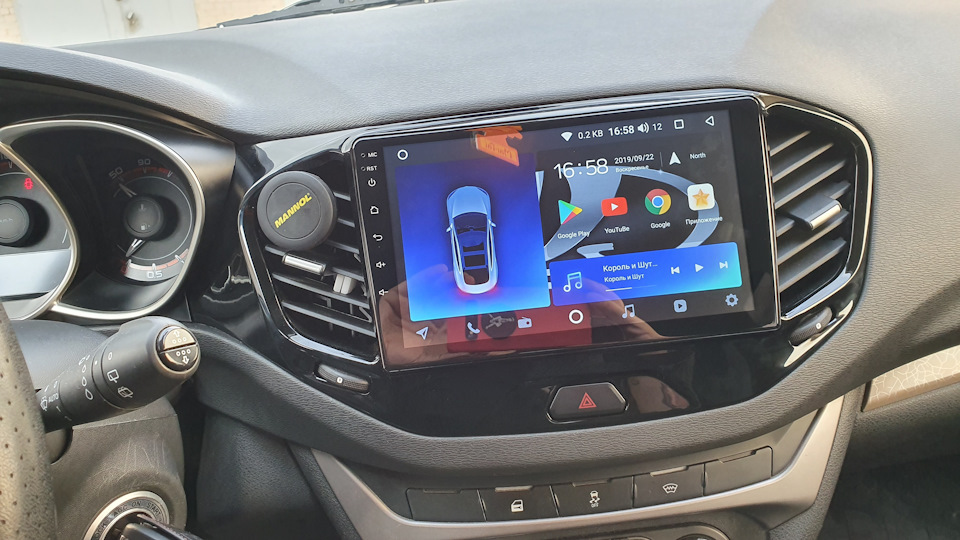
Полный размер
Вид в штатном режиме
Заказал на Али:
s.click.aliexpress.com/e/5mxt8ptO
Цена акционная, еще были варианты отправки из РФ, цена без скидки 187,2$ за CC2L 2/32(ниже распишу в чем разница) промокоды от Али дали еще 6$ скидки, итого с карты списалось 181,2$.
Оплатил в понедельник, продаван отправил посылку СДЕКом из Новосибирска во вторник, в субботу получил её в Минске.
На Али при заказе есть варианты мафуна «А» и «В». Я только с помощью отзывов смог разобраться с тем, что нужно мне. Итак: вариант «А» — для тех, у кого родная магнитола была простая(без камеры и сенсорного экрана) или вовсе никакой не стояло(есть и такие комплектации), вариант «В» — для тех, у кого уже стояла ММС мультимедиа с камерой и сенсорным экраном. Мой вариант «В», его и заказал.
Так же на Али есть варианты СС2(8 ядер проц, DSP, 4G-встроеный модем с сим-картой и т.д.) и CC2L(4 ядра проц, без DSP, без 4G и т.д.).
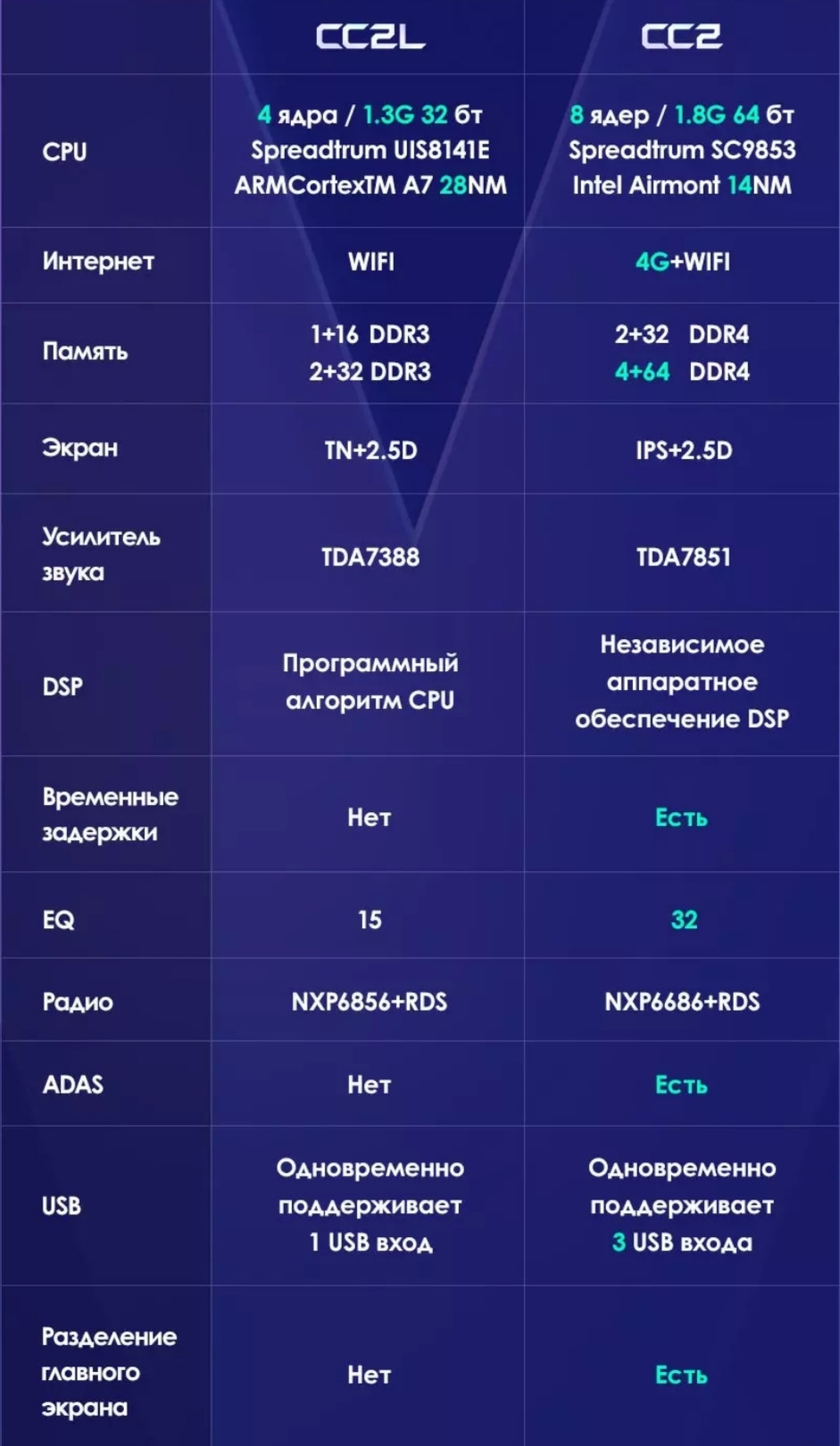
Сравнение версий СС2L и CC2
Почитав отзывы в нете пришёл к решению, что версии CC2L мне после родной хватит вполне, только имея опыт обращения с планшетами на Адроиде, решил всё же взять версию с 2гб ОЗУ и 32гб встроенной памяти.
Поставить нетерпелось, этим же вечером установил. Подключение: Фишка в фишку(всё в комплекте).
Порядок как на их видосе: два болта(торкс 20) и снимаем рамку колодцев приборки, отщелкиваем рамку вокруг родной ММС, лопатки не использовал, тянул за рамку вокруг дефлекторов(она у меня, кстати, матовая была под родной мафон само то); откручиваем рамку с дефлекторами(торкс 20); откручиваем родную ММС(торкс 20); отсчелкиваем фишки с ММС. На этом с демонтажем всё.
Теперь с подключением…
Держа пакеты с упакованными переходниками, кажется, что это «высшая математика», но сняв родную ММС понимаешь, что там все не сложно, так как все разъемы своей формы и перепутать их сложно.
Все фишки подключил без вопросов. Вопрос был только с USB, по описанию на Али я решил, что моя версия попроще и потому нее только один USB, к которому я собирался подключить штатное гнездо(которое с AUX-ом под климатом), но с магнитолой шли два провода с входами USB, фишки у них были разные и в магнитоле кроме них в эти места ничего не воткнешь. Я к одному подключил штатный USB, а второй вывел под панелью. Позже, проверив их, оказалось что оба рабочие, но заряжать телефон можно только с первого разъема. Второй я решил использовать для флешек с музыкой, так как места под карту памяти эта магнитола не имеет. Как вариант можно в него вставить 3G-модем и спрятать от лишних глаз.

Полный размер
Сравнение картинки ночью с двух камер
При подключении родной камеры к новой магнитоле всё без вопросов, на нее есть все переходники в комплекте. Но подключив камеру, которую положил продавец бонусом в комплект, вопросов у меня не осталось-надо менять, родная по сравнению с ней, хоть и Samsung, но по картинке как из 90-х(фото сравнения прилагаю).
Позже установил омыватель камеры с электромеханическим клапаном, зимой просто необходимая вещь. Описание установки описывал тут: www.drive2.ru/l/550094189665191290/

Омыватель в работе
Мафун подключал уже ночью(не терпелось), потому камеру и крепление GPS-антенны оставил на следующий день, когда будет светло. В обратном порядке всё собрал по тому же алгоритму как снимал, только разница в том, что китайский мафун крепится винтиками(в комплекте отверточка лежала) с обратной стороны рамки и рамка просто защелкивается в родные места клипс.
Все проверил, все работает без переделок, единственный нюанс, радио ловит чуть хуже, чем родное и, так как я брал мафун без can-шины(+35$), на камере пропали динамические линии.
Про CAN-шину на форумах писали, что данные подтормаживают, да и к тому же без нее у меня нет: отображения работы климата; динамических линий камеры з/х; отображения открытых дверей; данных бортовика, которые есть на панели приборов; графического отображения работы парктроников(как у иномарок). Это значимое, что я запомнил, возможно там есть еще другие функции для меня совсем не значительные, но за 19мес и 83,5к км пробега они мне не нужны были и сейчас я без них решил, что обойдусь. Позже заплатить эти 35$ и заказать CAN-шину всегда успею, да и может подешевеет ещё))
На следующий день у меня остались два не закрытых вопроса: крепление GPS-антенны и камера з/х.

Полный размер
GPS-антенна на магните
По креплению антенны(она имеет магнитную основу) в нете видел два способа: первый на стойке с пассажирской стороны, для этого прокладывают кабель под панелью и снимают обшивку стойки и примагничивают к металлу стойки и второй вариант на двусторонний скотч с обратной стороны панели над приборной панелью(при установке пластиковые «колодцы» вы снимете и вам невольно придёт мысль не лезть дальше и спрятать антенну где-нибудь тут.

Полный размер
Вид без рамки колодцев и приборки
Я решил ее примостить именно над панелью приборов, для более удобного монтажа я открутил два торкса(20) приборки и, отщелкнув фишку, снял ее. Клеить антенну на двусторонний скотч не очень хотелось по причине того, что панель на солнце всегда нагревается, а скотч в таких условиях имеет свойства отклеиваться. В глаза мне бросился П-образный металлический профиль, идущий за приборкой. Попробовав в этот пенал засунуть антенну, она примагнитилась так, что вопросов не осталось-тут ей и место(примерно на уровне начала лобового стекла). Что бы быть 100% уверенным в месте крепления, я скачал программу GPS-анализатор и она подтвердила удачность этого расположения.
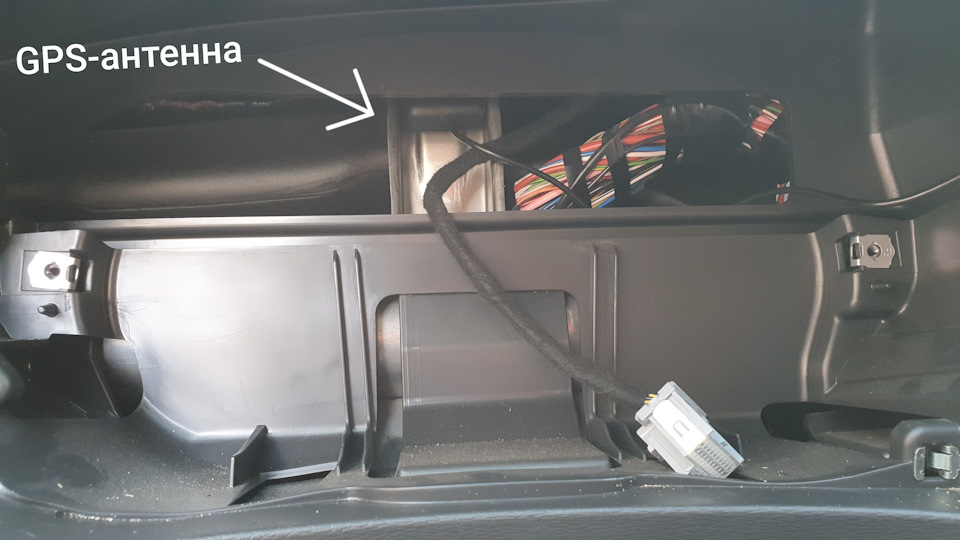
Полный размер
По стрелке место куда засунул GPS-антенну
Воткнул фишку, прикрутил приборку, защелкнул и прикрутил «колодцы». На этом с GPS-антенной всё.
С камерой всё было немного сложнее. В комплекте лежал кабель с двумя «тюльпанами» на концах, но вести его параллельно родному не хотелось, это разбирать половину салона, что бы протянуть её до крышки багажника-то еще удовольствие. Сразу понял — новую камеру буду кидать на родную проводку, то есть ее монтаж ограничивается манипуляциями на крышке-хлопушке 5-ой двери. Её обшивка снимается в следующем порядке: отщелкиваем верхний пластик от клипс(от краев к центру стекла); под ней скрываются по болтику с каждой стороны(торкс 20); открутив их, так же отщелкиваем боковой пластик(в сторону центра стекла); остается только большая нижняя часть обшивки. Ее так же крепят два винтика по верхним краям(торкс 20). Далее снимаем заглушки ручек закрытия багажника, под ними откручиваем по два винта(торкс 30) и большую панель так же отщелкиваем от клипс. У меня, кстати, все клипсы остались целыми. Сняв обшивку открывается доступ к гайкам крепящим накладку подсветки номера и нужной нам камеры з/х(головка, вроде, на 8), открутив их накладка у вас в руках. Отщелкнув фишку камеры и выняв ее из накладки, я точно решил как буду крепить новую-на это же место. По размеру квадратика камеры она практически идентична родной, только длиннее.

Полный размер
Сравнения камер в родном месте их коепления
Перекусил провода с проводки родной камеры, зачистил их, от китайской так же «откусил» «тюльпаны», она имела всего три провода: черный, желтый и красный, а у родной шли четыре: черный, желтый, красный и белый + многожилка и фальга вокруг(как я понял, это-«экран»).

Полный размер
Три провода камеры скрутил между собой, белый и пустые жилы заглушил
Скрутил между собой три провода китайской камеры с тремя соответствущих цветов родной проводки, белый я просто «заглушил». Все скрутки изолировал. Новую камеру в старое гнездо я посадил на гермет и металлическую пластинку из комплекта её крепления.
Собрал всё в обратном порядке.

Полный размер
Закрепив пластинку залил всё герметом

Полный размер
Закрепив пластинку залил всё герметом
После того, как всё собрал окончательно, прикрутив и промазов герметиком, проверил камеру з/х, но оказалось, что я немного промахнулся с углом и теперь картинка «смотрит» ниже, новая камера за счет длины встала иначе.

Полный размер
Примерно с такого расстояния на моем экране появится препятствие
То есть теперь до момента видимости края препятствия в камере з/х примерно метра два, плюс а том, что теперь можно как «милимитровщик» парковаться и вид камеры сзади от стока почти не отличается.

Полный размер
Вид после установки
Кто будет повторять-учтите этот нюанс и поднимите чуть угол наклона камеры.
При заказе я не знал в каком виде придёт камера, на фото только она сама на поворотном металлическим креплении и проводка, но в комплекте всё же был плафон со светодиодной подсветкой и специальным прусмотоенным местом для ее крепления под Ладу Весту. По сравнению со стоковым её расположением, торчать она все равно будет больше, но у кого камеры не стояло вообще — вариант сносный, торчать будет, но меньше, чем прикрутить её на металлическое крепление с комплекта. Сами линии на экране в настройках можно настроить как вам будет угодно или же вовсе отключить.
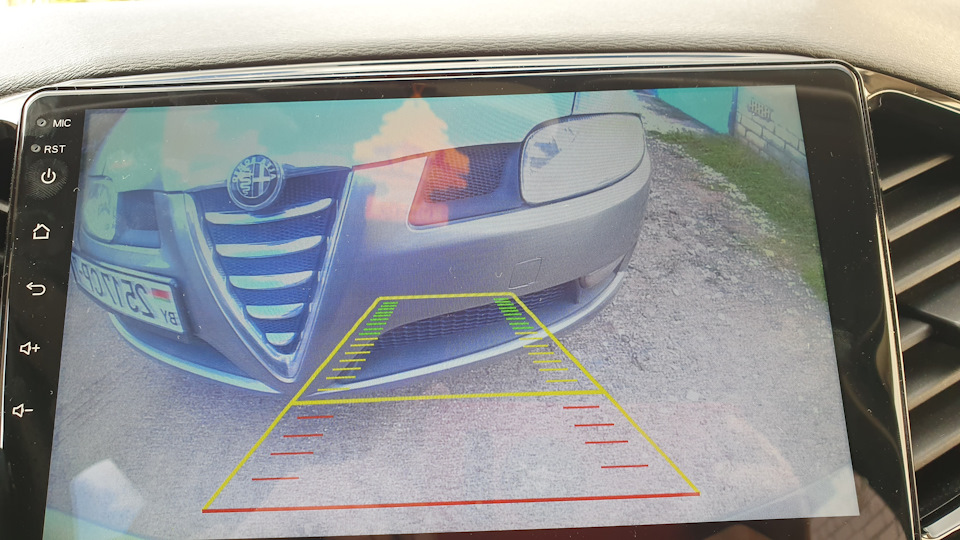
Полный размер
Линии можно менять, двигать, растягивать, сжимать или вовсе отключить
По самому мафону, всё ожидаемо. Стоял Андроид 9.1, обновил приложения все, кроме Яндекс Навигатора(его последнюю версию скачал с 4пда). Установил что мне нужно было: HD Videobox, Radio Online и Облако Mail.ru(через него мне проще с телефона кидать файлы на мафун). Полос эквалайзера 15.
Прикольная фишка, что с левой стороны главного экрана отображается машинка, в которой загораются фары, когда они горят у моей Весты(сигнал берет с провода АСС). С началом движения вид машинки меняется на вид 45° сверху/сзади и над ней отображается скорость(данные с датчика GPS).

Полный размер
Слева машинка светит фарами и показывает скорость
Поездив один день, она мне надоела и я поставил лаунчер от SPRo.
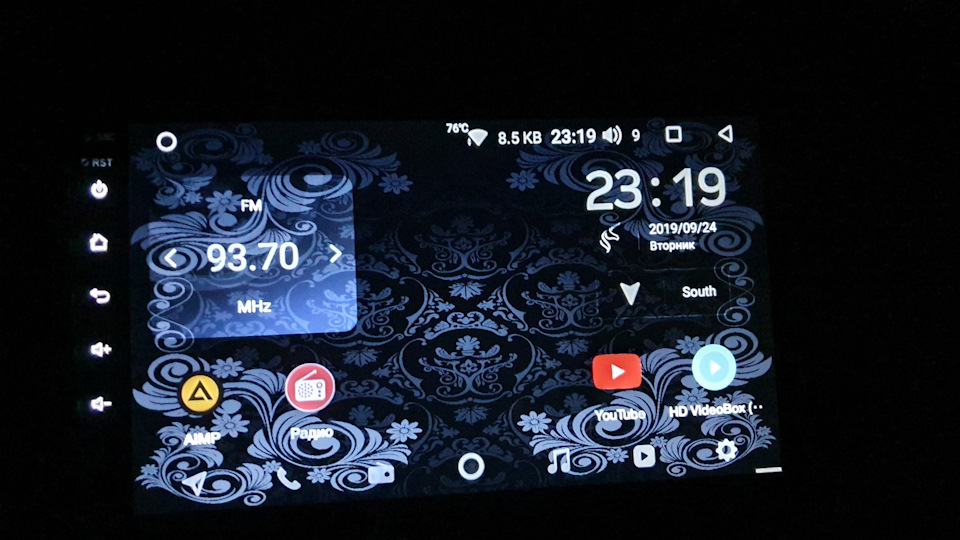
Полный размер
Лаунчер от SPro, настроил под себя
Стартовая заставка «Androd 8.1 Oreo» может быть заменена на логотип любой марки авто.
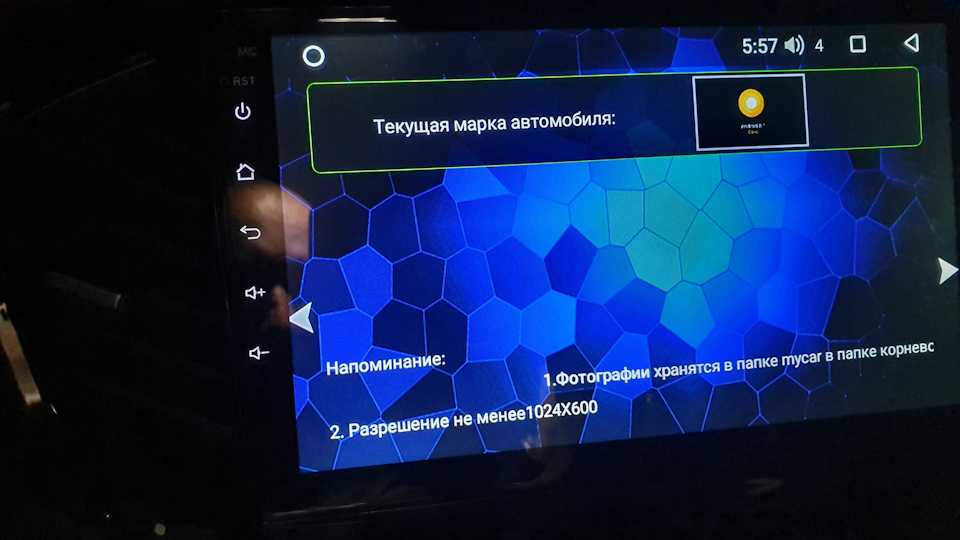
Полный размер
Лого LADA когда покупал магнитолу в мафуне не было, но можно закинуть любой свой и с новыми обновами этот косяк исправили
В памяти устройства есть два видеофайла демонстрационных и подборка музыки, очень даже ничего, кстати, вполне актуальная.)) Обучение копок руля описывать не стану, даже дети разберуться. Просто напишу-все кнопки работает на ура.
Хорошие люди в клментариях подсказали, что работает у меня разделение экрана на два приложения, просто я не знал как включать это. Проверил, все работает, ширина окон может перетягиваться, но в более новых версиях ПО это убрали, можно только поровну делить.
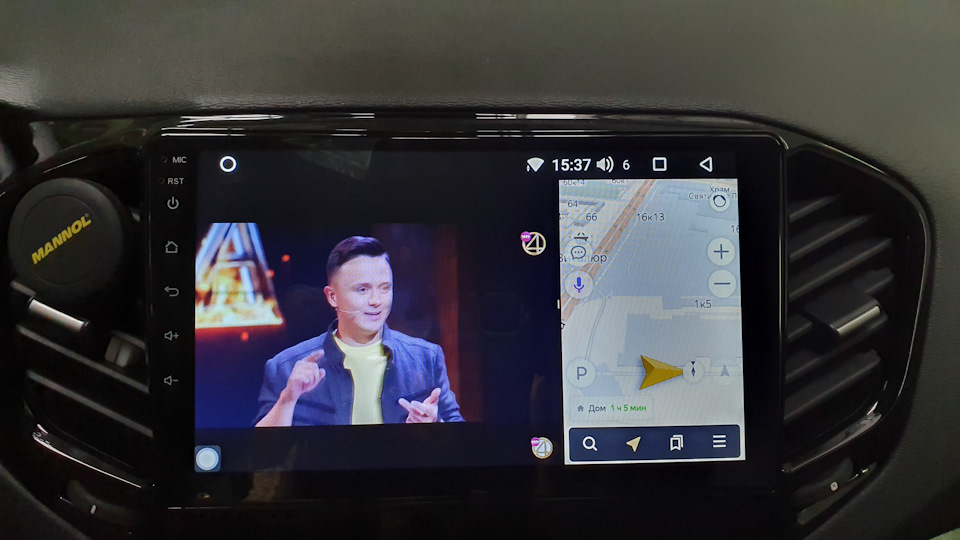
Полный размер
Режим двойного экрана
Вроде рассказал всё, будут вопросы-спрашивайте!
Отзыв ровно через год пользования и лайфхак: www.drive2.ru/l/570294417290690635/
Дополнено 18.04.21: Магнитола всё, умерла без возможности ремонта. Просто завел авто как обычно, а мафун больше не проснулся. Надеюсь он не мучался, умер во сне… RIP…
Давайте знакомиться
CC2L Plus — бюджетная модель головного устройства от компании Teyes. Но даже при невысокой стоимости производитель заложил в нее все функции, которые есть у средних и топовых моделей Teyes. А это значит, что вы обязательно почувствуете разницу в комфорте за рулем и сделает приятным времяпрепровождение в автомобиле всей семьей.

4 ядерный процессор
Устройства работает на 4 ядерном процессоре Unisoc UIS8141Е, где каждое ядро выдает 1.3гГц. Процессор собран по 28 нанометровой технологии, что обеспечивает плавную работу всех приложений. Все это работает под управлением Android 8.1, который справляется со всеми задачами и не перегревает магнитолу. У CC2L Plus нет встроенного вентилятора, что гарантирует бесшумную работу.
Красочный дисплей
CC2L Plus имеет сочный дисплей разрешением 1280 на 720 пикселей. IPS-матрица обеспечивает яркую и живую картинку и приятную игру цветов при отображение графики движения автомобиля.
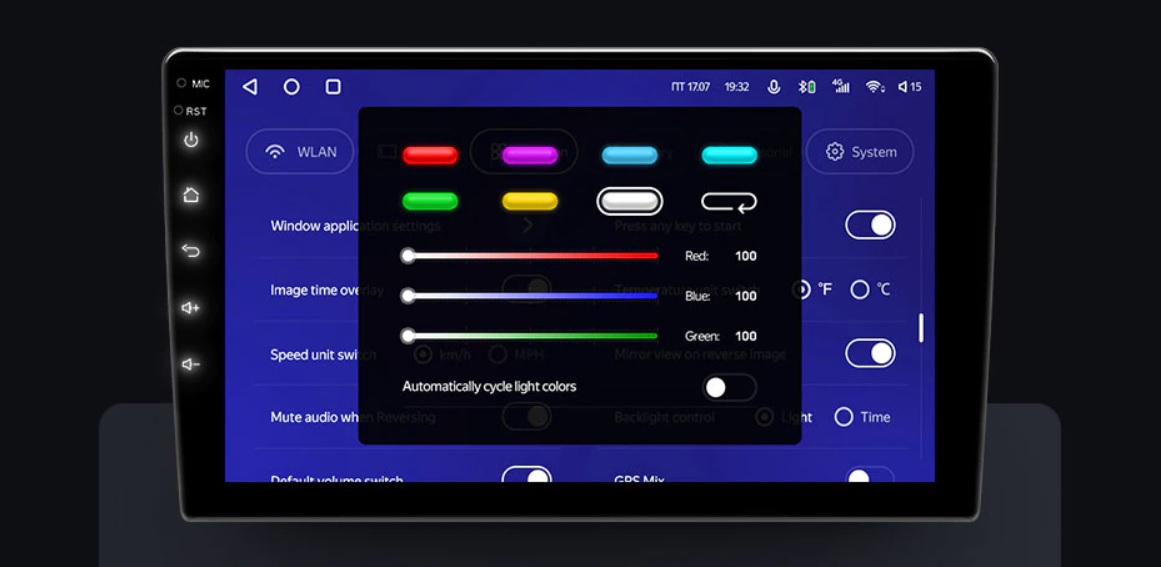
Хорошо звучит
За хороший звук в Teyes CC2L Plus отвечает чип Toshiba и 15 полосный эквалайзер. Этого достаточно, чтобы стереосистема вашего автомобиля зазвучала по новому. Подстроить под себя звук будет достаточно просто.
Отметим, что в CC2L Plus аудиоканалы поддерживают звук в формате 2.0. Этого не хватит для искушенных меломанов, но для обычного автовладельца вполне достаточно. А еще у CC2L Plus отсутствует оптический и коаксиальный выход. Учтите это, если собрались строить хороший звук в своем автомобиле.

Интернет только через Wi-Fi
Teyes СС2L Plus поддерживает подключение к интернету только по Wi-FI. Здесь нет модуля для установки SIM-карты. Оптимальным вариантом является раздача интернета на устройство со своего смартфона или мобильного роутера.
Небольшая память
Встроенная память Teyes СС2L Plus может быть 1+16 и 2+32Gb. В случае нехватки встроенной памяти в дополнительные порты USB можно подключить Flash накопители или внешний жесткий диск. На нем можно хранить все фильмы, подкасты и сериалы для длительного путешествия.

Доступно много приложений
На Teyes CC2L Plus предустановлены приложения, которые помогут вам начать использовать устройство без авторизации в Google. В вашем распоряжении будет Яндекс.Навигатор, Google.Maps, Вконтакте, Facebook, Chrome и YouTube. Навигация работает по спутникам GPS, ГЛОНАСС и Бейдоу. Все программы достаточно сбалансированы и шустро работают. Вы можете дополнительно загрузить приложения из GooglePlay и сделать ваш автомобиль настоящим медиацентром.
Голосовое управление
Teyes CC2L Plus имеет функцию голосовое управление. Вы можете задать более чем 30 команд для управления устройством. Устройство будет вашим умным помощником для построения маршрутов или для включения нужных приложений “на ходу”.

Синхронизация со смартфоном
Вы можете настроить связь вашего смартфона с CC2L Plus, чтобы видеть на экране входящие сообщения, контакты входящих вызовов и легко дозваниваться до нужного человека по команде голосом. Встроенный модуль Bluetooth обеспечит стабильное и качественное соединение с абонентом. Teyes CC2L Plus не поддерживает CarPlay и Android Auto, но вы всегда сможете по Bluetooth передать на устройство любимую музыку и подкасты.

Дополнительные полезности
К CC2L Plus можно подключить камеру заднего хода, для которой поддерживается разрешение формата FullHD (1920х1080). Также дополнительно можно подключить датчики давления в шинах и парктроники. Если у вас имеется мультируль, то кнопки можно легко настроить на управление магнитолой Teyes.

Вывод
Teyes CC2L Plus станет новым шагом в мир, где взаимодействовать с автомобилем станет приятно и интересно. В этой модели есть все, что нужно водителю, который не сильно трепетно относится к звучанию музыки.
С CC2L Plus у вас появится отличный голосовой ассистент, который по вашим голосовым командам будет строить маршруты, включать музыку и радио, следить за давлением в колесах и помогать при езде задним ходом.
Официальная прошивка от производителя Teyes для головного устройства CC2L на ОС Android. Не стоит забывать и про обновление MCU. Эта часть головных устройств является важной, ибо от её работы зависит буквально всё. Ниже в статье вы найдете последнюю версию ПО для MCU.
А вот если вам нужно обновить программное обеспечение CAN-Bus декодера, то перейдите в данную статью. Там вы найдете и прошивки, и инструкцию по их установке.
ВНИМАНИЕ! Данные файлы не подходят для магнитолы Teyes CC2L+ (PLUS). Только для простой версии!
Для простой версии (CC2) можете скачать в другой статье.
Для версии плюс (CC2+) скачать в этой статье.
Для версии лайт плюс (CC2L+) скачать в данной статье.

4 ядерный процессор
Устройства работает на 4 ядерном процессоре Unisoc UIS8141Е, где каждое ядро выдает 1.3гГц. Процессор собран по 28 нанометровой технологии, что обеспечивает плавную работу всех приложений. Все это работает под управлением Android 8.1, который справляется со всеми задачами и не перегревает магнитолу. У CC2L Plus нет встроенного вентилятора, что гарантирует бесшумную работу.
Красочный дисплей
CC2L Plus имеет сочный дисплей разрешением 1280 на 720 пикселей. IPS-матрица обеспечивает яркую и живую картинку и приятную игру цветов при отображение графики движения автомобиля.
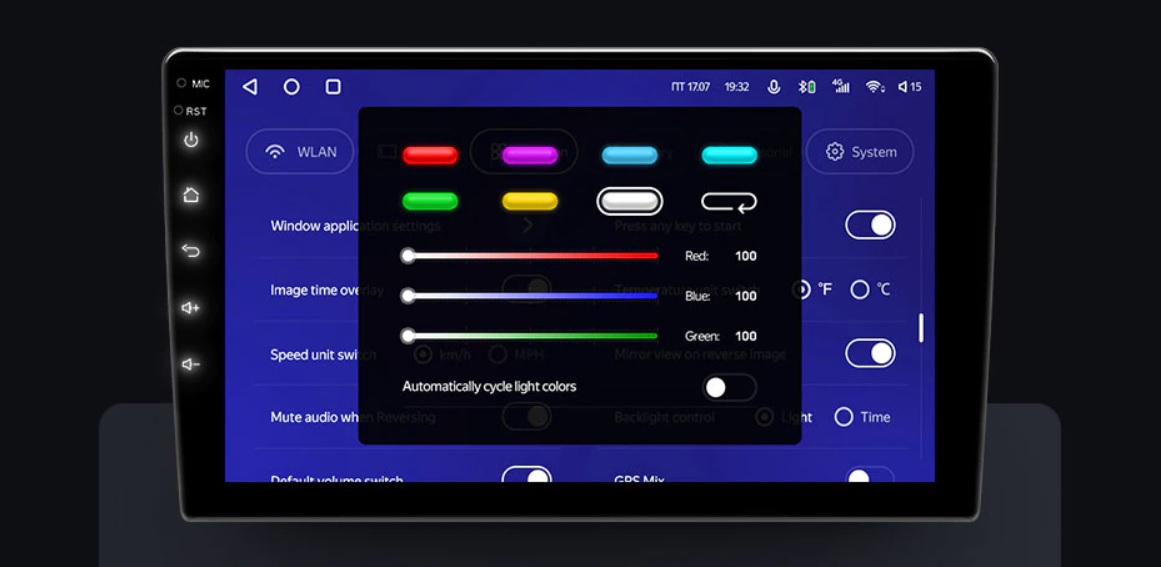
Хорошо звучит
За хороший звук в Teyes CC2L Plus отвечает чип Toshiba и 15 полосный эквалайзер. Этого достаточно, чтобы стереосистема вашего автомобиля зазвучала по новому. Подстроить под себя звук будет достаточно просто.
Отметим, что в CC2L Plus аудиоканалы поддерживают звук в формате 2.0. Этого не хватит для искушенных меломанов, но для обычного автовладельца вполне достаточно. А еще у CC2L Plus отсутствует оптический и коаксиальный выход. Учтите это, если собрались строить хороший звук в своем автомобиле.

Интернет только через Wi-Fi
Teyes СС2L Plus поддерживает подключение к интернету только по Wi-FI. Здесь нет модуля для установки SIM-карты. Оптимальным вариантом является раздача интернета на устройство со своего смартфона или мобильного роутера.
Небольшая память
Встроенная память Teyes СС2L Plus может быть 1+16 и 2+32Gb. В случае нехватки встроенной памяти в дополнительные порты USB можно подключить Flash накопители или внешний жесткий диск. На нем можно хранить все фильмы, подкасты и сериалы для длительного путешествия.

Доступно много приложений
На Teyes CC2L Plus предустановлены приложения, которые помогут вам начать использовать устройство без авторизации в Google. В вашем распоряжении будет Яндекс.Навигатор, Google.Maps, Вконтакте, Facebook, Chrome и YouTube. Навигация работает по спутникам GPS, ГЛОНАСС и Бейдоу. Все программы достаточно сбалансированы и шустро работают. Вы можете дополнительно загрузить приложения из GooglePlay и сделать ваш автомобиль настоящим медиацентром.
Голосовое управление
Teyes CC2L Plus имеет функцию голосовое управление. Вы можете задать более чем 30 команд для управления устройством. Устройство будет вашим умным помощником для построения маршрутов или для включения нужных приложений “на ходу”.

Синхронизация со смартфоном
Вы можете настроить связь вашего смартфона с CC2L Plus, чтобы видеть на экране входящие сообщения, контакты входящих вызовов и легко дозваниваться до нужного человека по команде голосом. Встроенный модуль Bluetooth обеспечит стабильное и качественное соединение с абонентом. Teyes CC2L Plus не поддерживает CarPlay и Android Auto, но вы всегда сможете по Bluetooth передать на устройство любимую музыку и подкасты.

Дополнительные полезности
К CC2L Plus можно подключить камеру заднего хода, для которой поддерживается разрешение формата FullHD (1920х1080). Также дополнительно можно подключить датчики давления в шинах и парктроники. Если у вас имеется мультируль, то кнопки можно легко настроить на управление магнитолой Teyes.

Вывод
Teyes CC2L Plus станет новым шагом в мир, где взаимодействовать с автомобилем станет приятно и интересно. В этой модели есть все, что нужно водителю, который не сильно трепетно относится к звучанию музыки.
С CC2L Plus у вас появится отличный голосовой ассистент, который по вашим голосовым командам будет строить маршруты, включать музыку и радио, следить за давлением в колесах и помогать при езде задним ходом.
Официальная прошивка от производителя Teyes для головного устройства CC2L на ОС Android. Не стоит забывать и про обновление MCU. Эта часть головных устройств является важной, ибо от её работы зависит буквально всё. Ниже в статье вы найдете последнюю версию ПО для MCU.
А вот если вам нужно обновить программное обеспечение CAN-Bus декодера, то перейдите в данную статью. Там вы найдете и прошивки, и инструкцию по их установке.
ВНИМАНИЕ! Данные файлы не подходят для магнитолы Teyes CC2L+ (PLUS). Только для простой версии!
Для простой версии (CC2) можете скачать в другой статье.
Для версии плюс (CC2+) скачать в этой статье.
Для версии лайт плюс (CC2L+) скачать в данной статье.
Содержание страницы
- 1 Прошивка магнитолы от 19 июля 2021 года
- 1.1 Список изменений
- 1.2 Скачать
- 2 Прошивка магнитолы от 30 октября 2020 года
- 2.1 Скачать
- 3 Прошивка MCU от 5 ноября 2020 года
- 3.1 Список изменений
- 3.2 Инструкция по прошивке MCU Teyes
- 3.3 Скачать
Прошивка магнитолы от 19 июля 2021 года
В данной версии из-за ограничения в размере файла обновления была убрана загрузочная анимация Teyes. К сожалению, без этого не удалось бы выпустить новую версию.
Если вам необходима прошивка с данной анимацией, то придется скачать полную версию, но её установка возможна только со сбросом настроек до заводских. Пользовательские файлы и приложения так же будут удалены.
Список изменений
- Существенно обновлено ПО голосового управления. Была добавлена следующая функция: при вызове голосового управления путем нажатия кнопки на руле или значка голосового управления на экране вы можете сказать: «Включить последний выпуск новостей первого канала«. Результатом данной команды будет запуск воспроизведения соответствующего выпуска в приложении YouTube. При этом установив стриминговый сервис Spotify как стандартный в настройках Teyes Voice, откроется музыка по запросу вместо видео. Но так же можно уточнить в команде какое именно приложение вы хотите использовать для воспроизведения: «Включить последний выпуск новостей на YouTube» или же «Включить последний альбом Linkin Park в Spotify«.
Теперь можно настраивать чувствительность голосовых команд. Если функция активируется слишком часто, то убавьте уровень чувствительности. Так же в голосовом управлении помимо русского и английского языков были добавлены еще семь других; - Добавлено боковое меню приложений с правой стороны экрана. Функция поддерживается глобально, независимо от запущенного приложения;
- Добавлено мульти-тач управление (несколькими нажатиями одновременно);
- Теперь из диспетчера задач можно выйти нажатием по любому пустому месту на экране.
Скачать
Скачать “Прошивка для магнитолы Teyes CC2L (19.07.2021)” CC2L_20210719.zip – Загружено 1606 раз – 1 ГБ
Прошивка магнитолы от 30 октября 2020 года
Скачать
Скачать “Прошивка для магнитолы Teyes CC2L (30.10.2020)” CC2L_30.10.2020.zip – Загружено 85 раз – 1 ГБ
Прошивка MCU от 5 ноября 2020 года
Полное название сборки: 2020.11.05 10:19:44 TZY_18_L81_R10P80F1024_Ver: 1.0
Посмотреть текущую версию ПО MCU можно в настройках в пункте Состояние устройства.
Список изменений
Исправлена проблема периодической перезагрузки головного устройства при работе с некоторыми моделями автомобилей.
Инструкция по прошивке MCU Teyes
Обновление ПО MCU производится аналогично прошивке операционной системы магнитолы. Необходимо извлечь содержимое архива в корень USB-накопителя и подключить его к запущенному головному устройству. На экране всплывет диалоговое окно с предложением приступить к обновлению. Соглашаемся.
Скачать
Скачать “Прошивка MCU для Teyes CC2L (05.11.2020)” cc2l_cc2lp_mcu_20201105.rar – Загружено 1565 раз – 678 КБ
